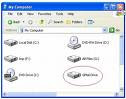
Jika space hardisk anda minim, dan ada data yang ingin disimpan tetapi anda kekurangan space, mungkin tidak ada salahnya anda memanfaatkan fitur "Gmail Drive".
Gmail Drive memanfaatkan space di inbox Gmail anda (Salah satu kelebihan yang dimiliki oleh Gmail adalah mempunyai ruang penyimpanan lebih dari 2 GB untuk attachment file. ) sebagai tempat penyimpanan data secara On Line. Tampil di My Computer layaknya seperti drive biasa dengan nama GMail Drive. Seperti drive local, kita bisa copy paste, drag and drop ke GMail Drive ini.
Untuk menampilkan dan menggunakan Gmail Drive ini kita harus menginstalkan program kecil yang berukuran sekitar 150 KB, add-on (shell extension) untuk windows, review lengkap bisa dilihat di websitenya http://www.viksoe.dk/gmail/
Untuk membuat sebuah hard drive Gmail virtual, yang harus kita lakukan adalah membuat sebuah link file yang terhubung secara langsung ke account Gmail. Langkah-langkahnya :
~ Pertama yang jelas membuat account Gmail.
Setelah account Gmail kita berhasil dibuat, kita dapat menghubungkan link account tersebut ke Windows Explorer atau My Computer. Aplikasi Gmail Drive akan membuat sebuah drive tambahan pada PC kita, di bawah folder My Computer. Dari sini kita bisa membuat folder, menyimpan, menghapus dan menerima file secara langsung dari Windows Explorer.
~ Langkah kedua menghubungkan/membuat link account ke Windows Explorer atau My Computer.
Langkah-langkahnya:
1. Login ke account Gmail
2. Klik tombol Create a Filter dari tombol Search the Web yang muncul
3. Pada kotak dialog yang muncul, ketik “GMAILFS” pada field Subject
4. Klik Next Step, ktika kita sudah selesai
5. Beri tanda centang pada kotak dialog pilihan Skip The Inbox (Archive It)
6. Klik Create Filter
7. Sekarang account Gmail kita sudah siap sekarang terhubung ke koputer
~ Langkah ketiga menghubungkan account Gmail ke komputer dengan cara :
1. Donlot tool Gmail Drive dari http://www.viksoe.dk/code/gmail.htm
2. Jika file tersebut masih dalam format zip, ekstraks terlebih dahulu
3. Setelah terekstrak, klik 2 kali file setup.exe untuk menginstall program tersebut
4. Ikuti instruksi instalasi langkah demi langkah
Untuk mulai menggunakan klik dua kali pada Gmail Drive tersebut kemudian masukkan account Gmail kita dan Passwordnya. Setelah berhasil log-in kita sudah bisa menyimpan data/file di Gmail Drive ini.
Untuk log-out Klik kanan pada Gmail Drive kemudian pilih Log-out.